© Ascannio/Shutterstock.com
¿Qué es mejor que escuchar Spotify mientras haces ejercicio o limpias la casa? Escuchando Spotify en tu Apple Watch. Lo mejor de todo es que siempre puedes tener tu teléfono en la mano. Afortunadamente, solo se necesitan unos pocos pasos para reproducir Spotify en su Apple Watch.
Siga los sencillos pasos a continuación para conectar Spotify a su Apple Watch para que pueda disfrutar de sus canciones favoritas.

Cómo reproducir Spotify en Apple Ver
Antes de que pueda comenzar a escuchar Spotify en su Apple Watch, deberá instalar la aplicación, iniciar sesión en su cuenta y sincronizarla con su Apple Watch. Aunque al principio pueda parecer tedioso, es bastante sencillo.
Sigue estos pasos para reproducir Spotify en tu Apple Watch:
Paso 1: Instala Spotify en tu iPhone
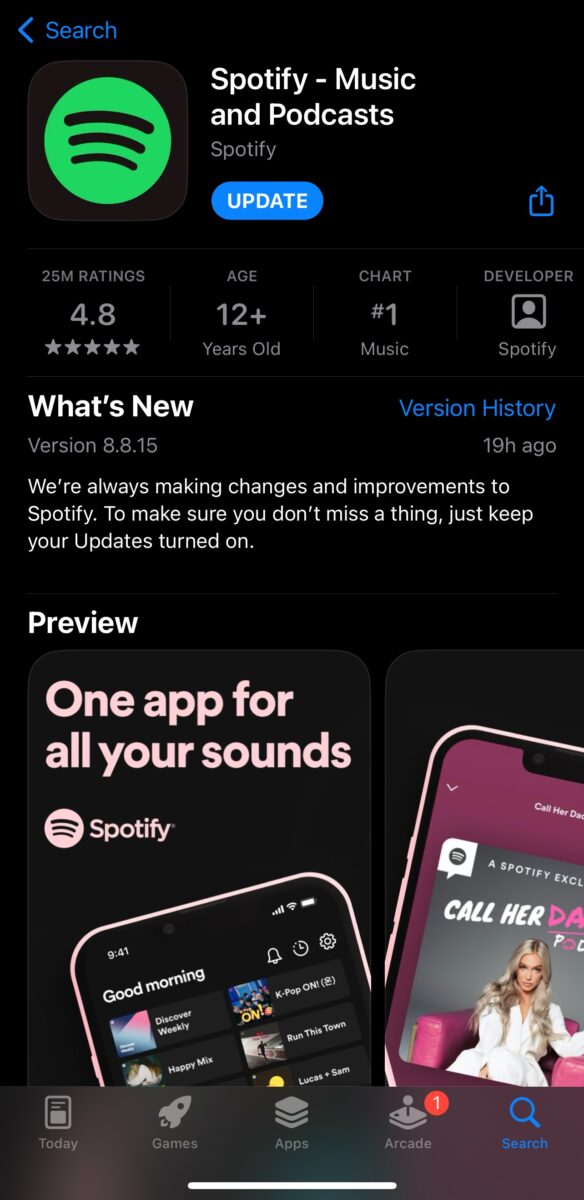 Puedes descargar Spotify gratis.
Puedes descargar Spotify gratis.
©”TNGD”.com
Tu iPhone es el dispositivo complementario de tu Apple Watch. Entonces, usará su iPhone para configurar Spotify. Si aún no ha descargado Spotify, diríjase a la App Store y descargue Spotify.
Después de que se instale la aplicación, inicia sesión en tu cuenta de Spotify.
Paso 2: abre la aplicación Apple Watch
Ahora, puedes abrir la aplicación Apple Watch en tu iPhone.
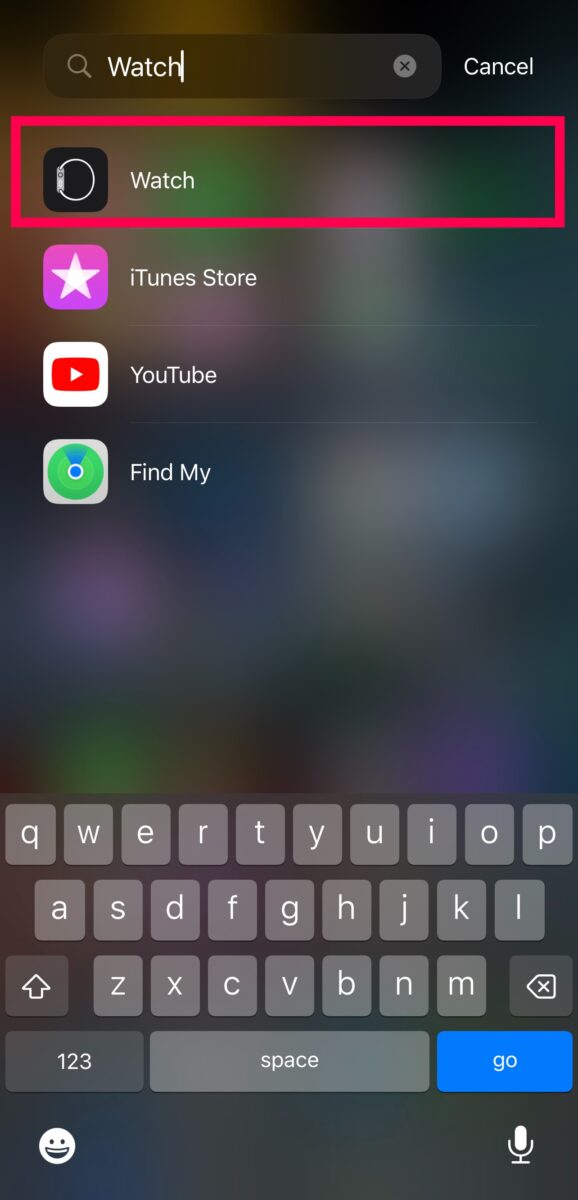 Se puede acceder a Apple Watch desde la pantalla de su dispositivo.
Se puede acceder a Apple Watch desde la pantalla de su dispositivo.
©”TNGD”.com
Consejo útil: la aplicación Apple Watch en su iPhone es una aplicación con un símbolo de reloj. Si tiene problemas para encontrarlo, deslícese hacia la izquierda hasta que vea la Biblioteca de aplicaciones (deslice hacia la izquierda para ver la barra de búsqueda en versiones anteriores de iOS). Luego, escriba Apple Watch para encontrar la aplicación fácilmente).
Paso 3: Toque Instalar
Desplácese hasta la sección Aplicaciones disponibles en la parte inferior de Apple Ver aplicación. Luego, toca Instalar junto a Spotify.
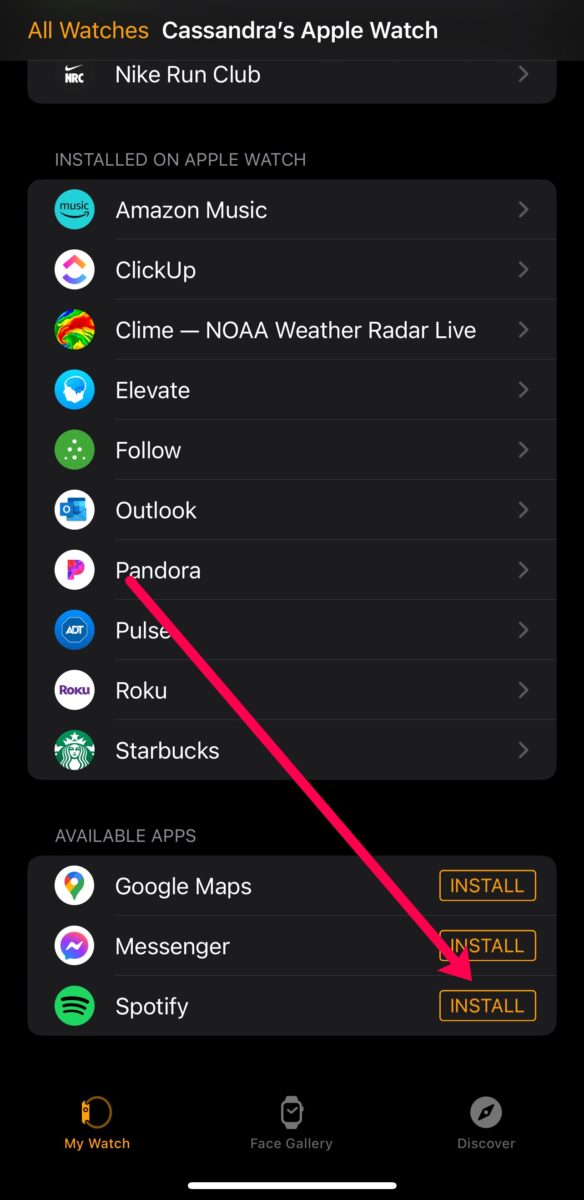 Asegúrese de que su dispositivo tenga suficiente carga durante la instalación.
Asegúrese de que su dispositivo tenga suficiente carga durante la instalación.
©”TNGD”.com
Nota: Si el círculo de descarga sigue girando, pero no hace nada, asegúrese de que su Apple Watch esté completamente cargado y encendido.
Paso 4: Toque Spotify en su Apple Watch
Después Al instalar Spotify, puede hacer clic en la corona para acceder a todas las aplicaciones. Toque Spotify y elija la lista de reproducción que desea escuchar.
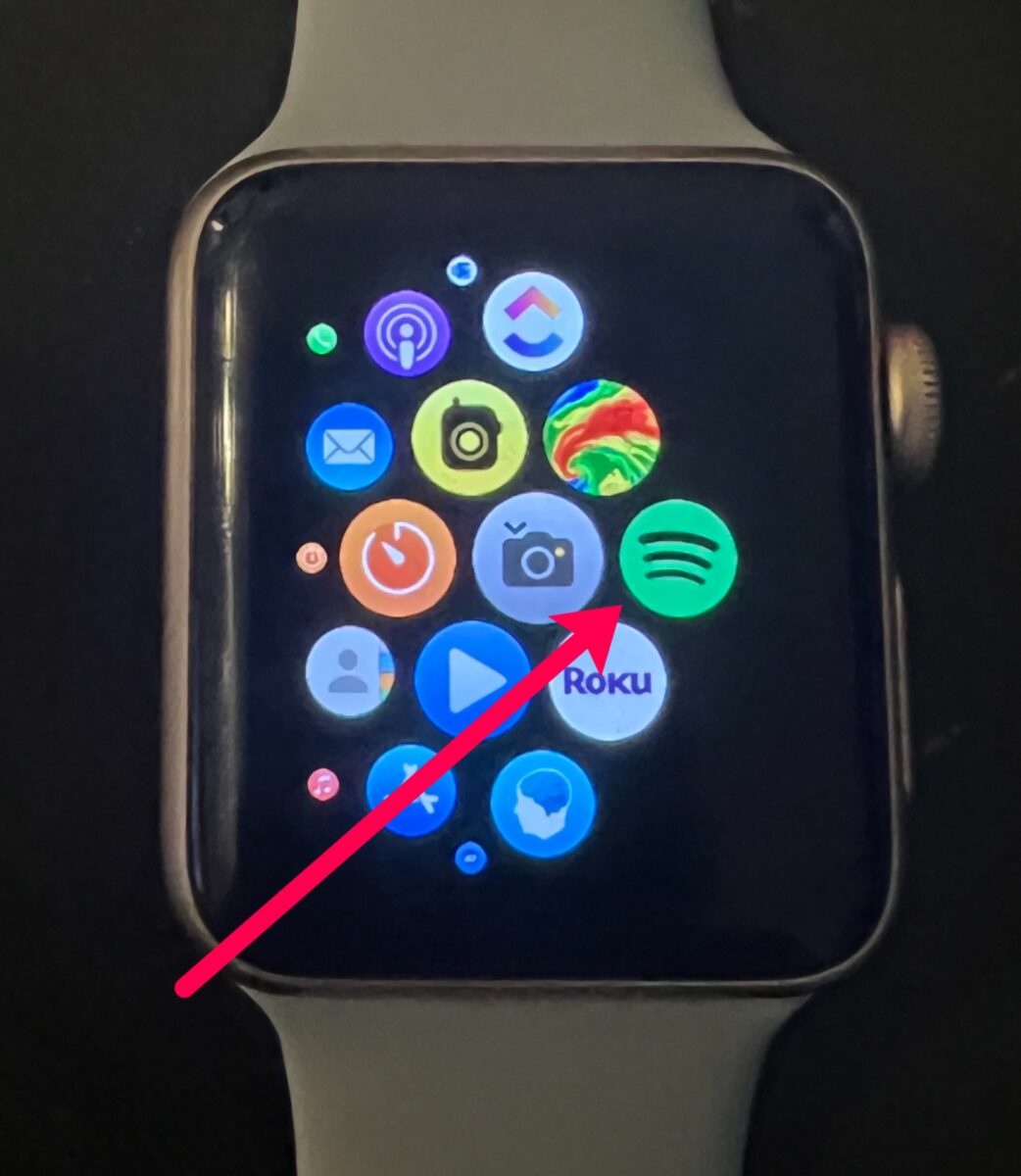 Abre Spotify para ver tu lista de reproducción.
Abre Spotify para ver tu lista de reproducción.
©”TNGD”.com
Puedes escuchar Spotify en tu Apple Mire a través de los parlantes del accesorio o conecte sus AirPods.
Paso 5: Desplácese a Listas de reproducción
Tome su Apple Watch, toque Spotify y desplácese hacia la izquierda. Toca Listas de reproducción y elige la que quieras reproducir.
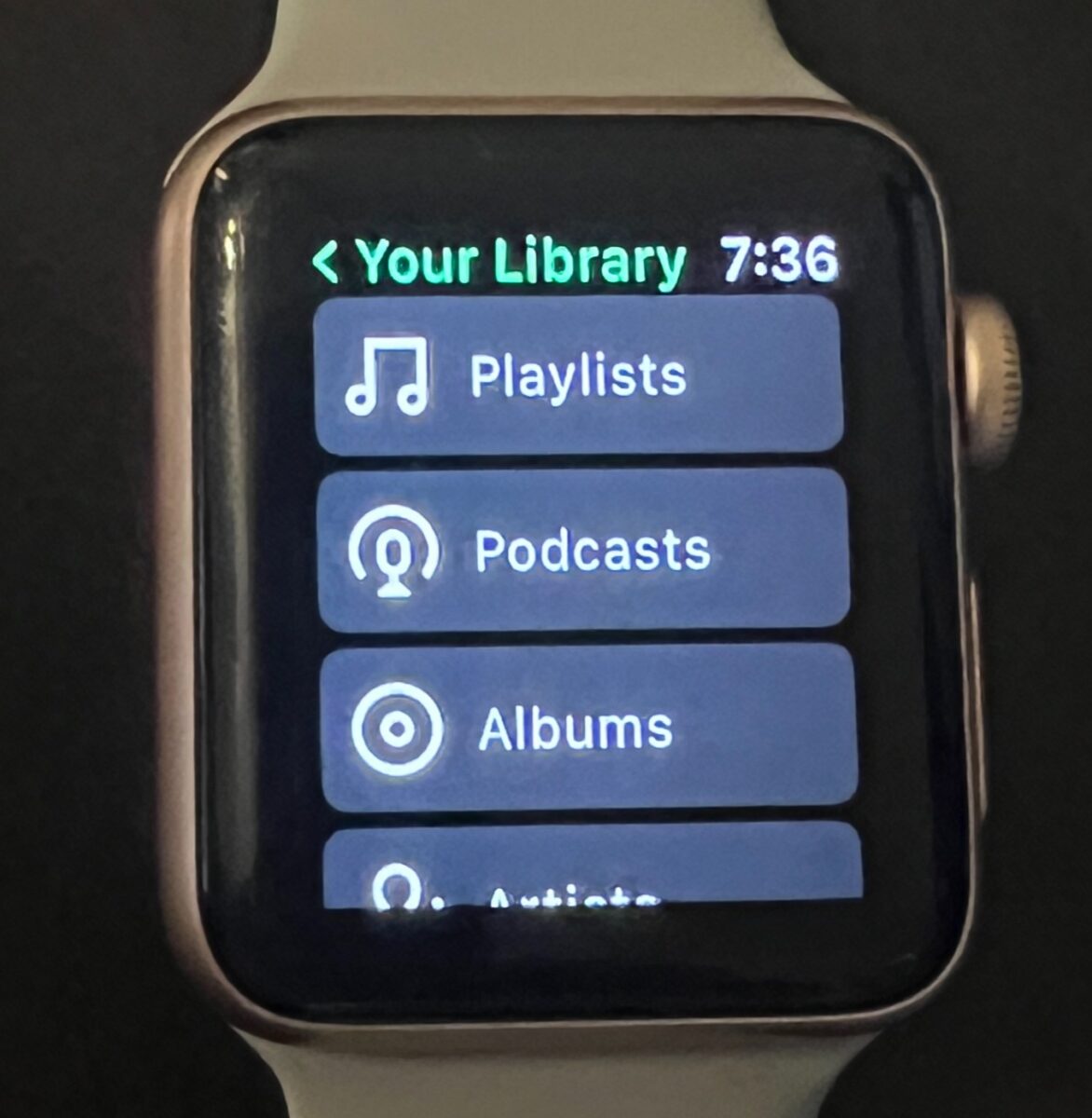 Seleccione la lista de reproducción que desea escuchar en su dispositivo.
Seleccione la lista de reproducción que desea escuchar en su dispositivo.
©”TNGD”.com
Cómo jugar Spotify desde la carátula de tu Apple Watch
Llamaremos a esto una’función oculta’porque no sabíamos de ella por un tiempo. Pero puede personalizar la carátula de su Apple Watch y agregar sus aplicaciones favoritas (llamadas Complicaciones) a la pantalla de inicio.
Si va a la Galería de carátulas en la aplicación Apple Watch, verá varios diseños con varios complicaciones Sin embargo, ninguno de ellos tiene la aplicación Spotify. Entonces, tendremos que agregarlo.
Puede usar la aplicación Apple Watch en su iPhone o el propio Apple Watch. Después de agregar Spotify a la pantalla de inicio, no tiene que hacer clic en el botón de la corona y desplazarse por las aplicaciones. Puede comenzar a reproducir música de Spotify en su Apple Watch con solo tocar un dedo. Solo haz esto:
Nota: estamos usando el propio Apple Watch para personalizar la esfera. Si quieres usar la aplicación Watch en tu iPhone, toca Galería de caras en la parte inferior, luego toca Editar y Complicaciones. Toque Spotify para agregarlo a la pantalla de inicio.
Paso 1: mantenga presionada la carátula del reloj
Tome su Apple Watch y luego presione prolongadamente la carátula hasta que muestre la carátula y un par de opciones en la parte inferior.
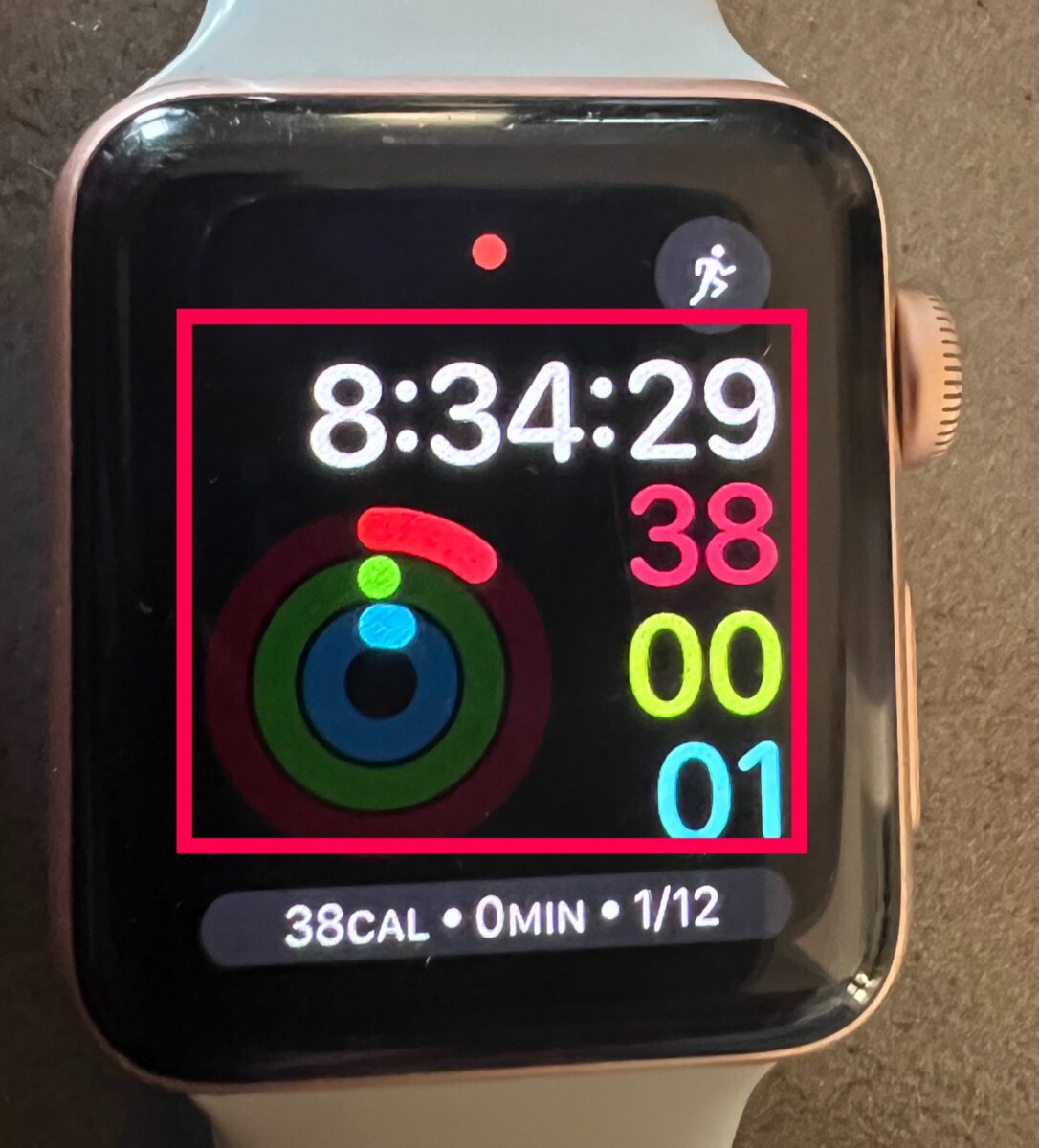 Si mantiene presionada la esfera del reloj, aparecerán algunas opciones.
Si mantiene presionada la esfera del reloj, aparecerán algunas opciones.
Paso 2: toca Editar
Después de mantener presionada la pantalla de tu reloj, verás un botón Editar en la parte inferior. Toca Editar.
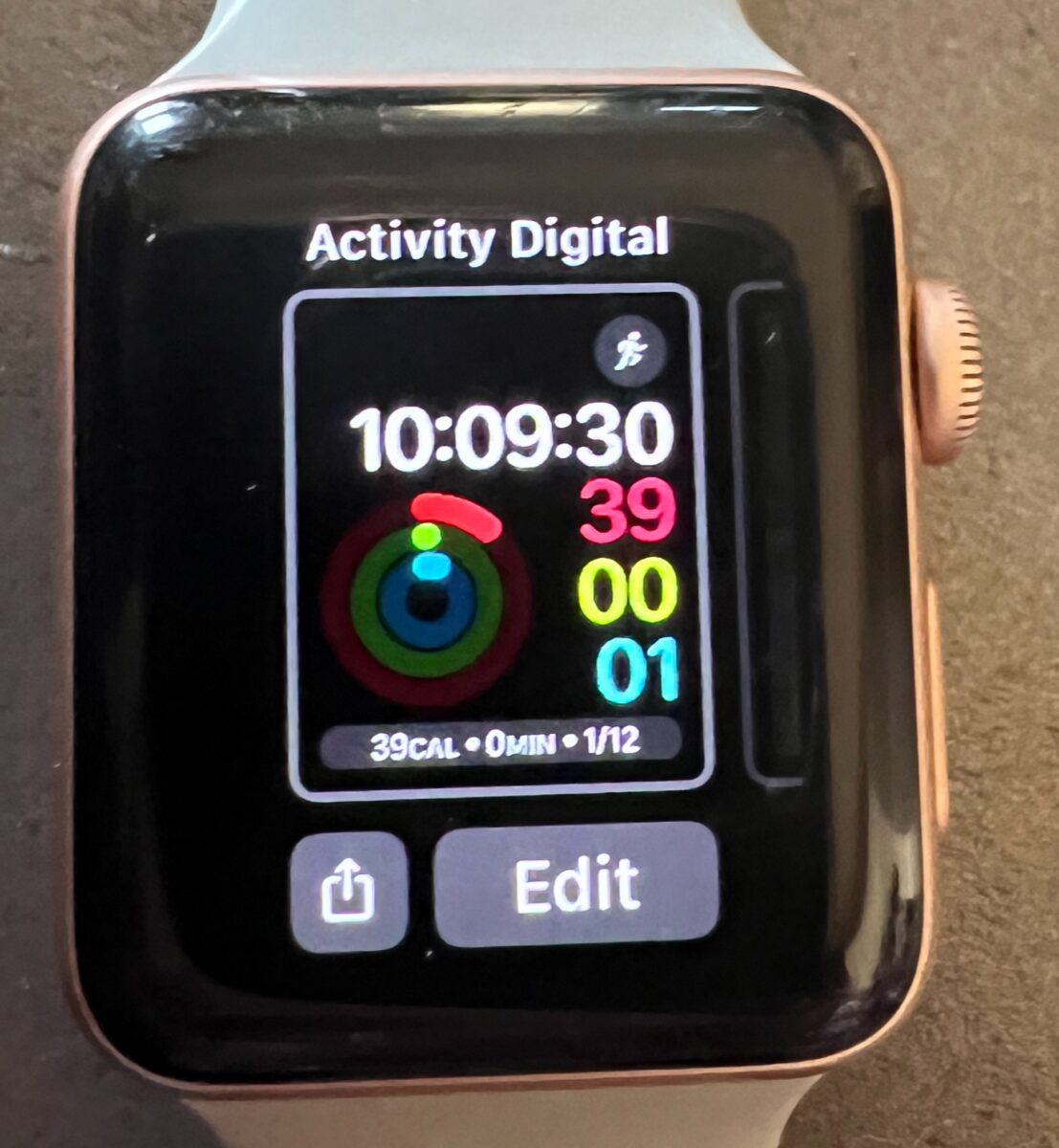 El botón Editar aparecerá en la sección inferior de la esfera del reloj.
El botón Editar aparecerá en la sección inferior de la esfera del reloj.
©”TNGD”.com
Paso 3: Desplácese hasta Complicaciones
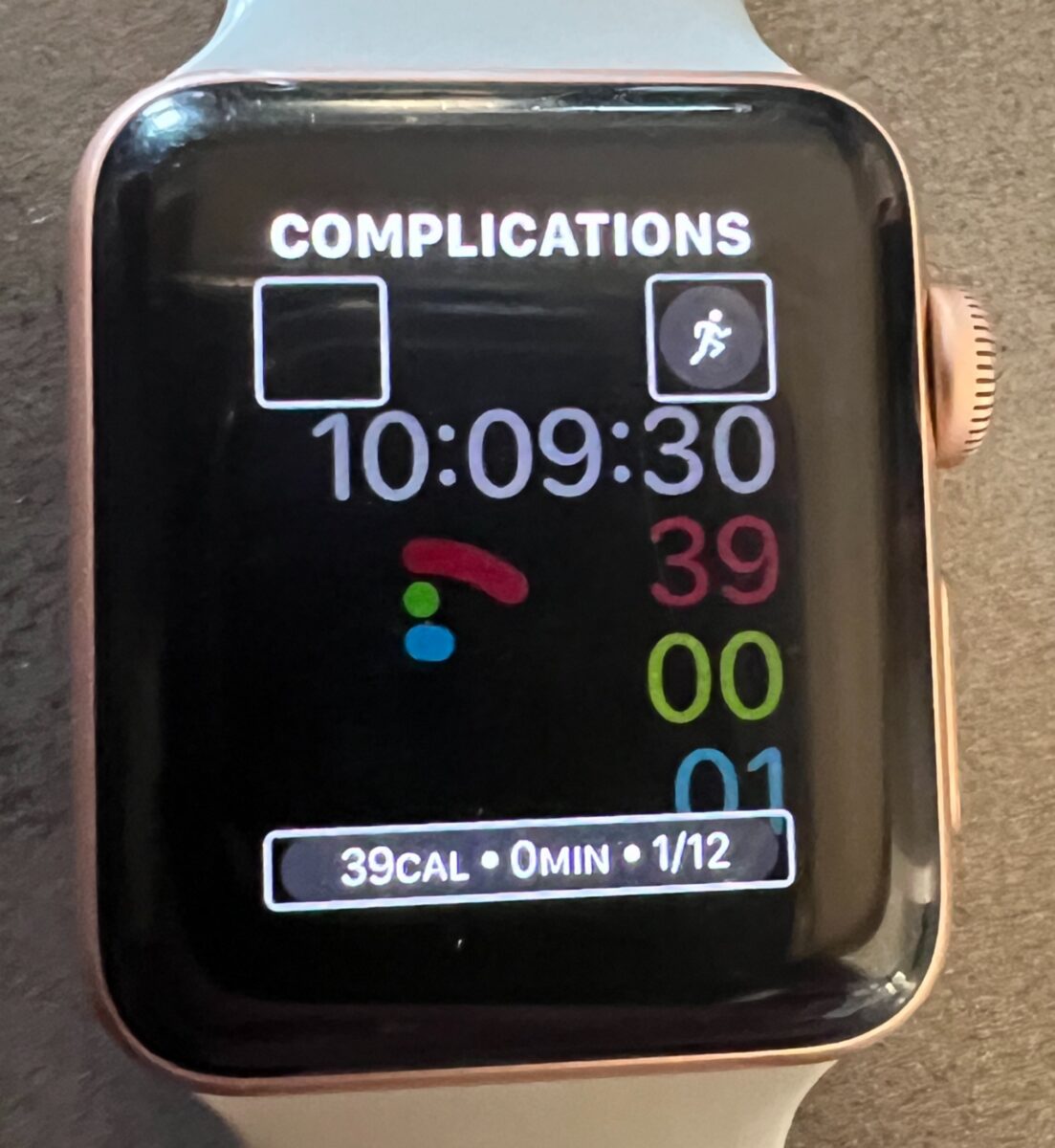 Las complicaciones son pequeños elementos en la esfera de su reloj.
Las complicaciones son pequeños elementos en la esfera de su reloj.
©”TNGD”.com
Ahora, desplácese hacia la derecha hasta que vea las Complicaciones página.
Paso 4: toque el cuadrado
La pantalla le mostrará dónde puede agregar Spotify. Toque una de las casillas donde desea agregar la complicación de Spotify en su reloj.
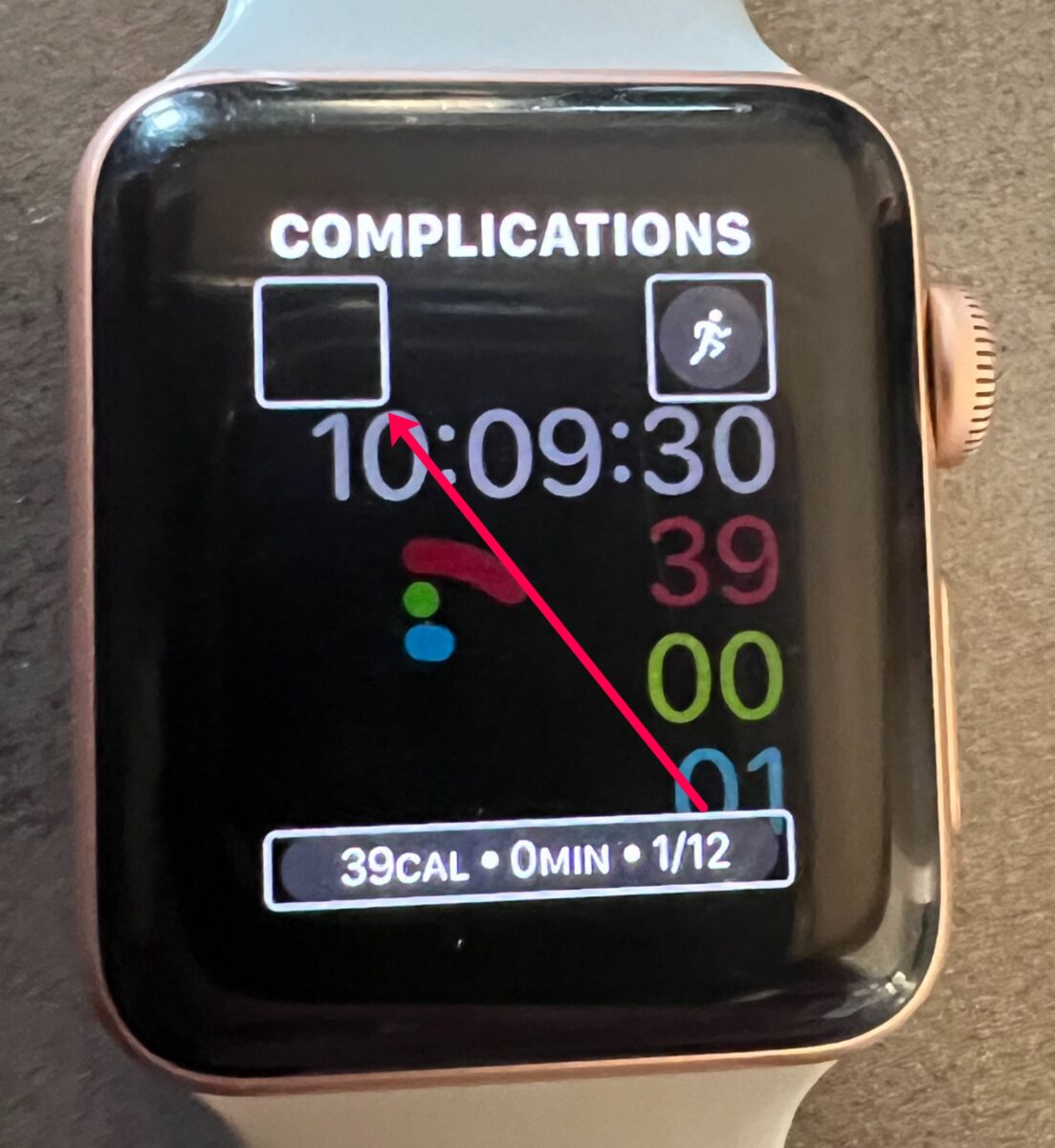 Toca el cuadro cuadrado en la pantalla de tu reloj.
Toca el cuadro cuadrado en la pantalla de tu reloj.
©”TNGD”.com
Paso 5: elige Spotify
Ahora, desplázate hasta Spotify y tócalo.
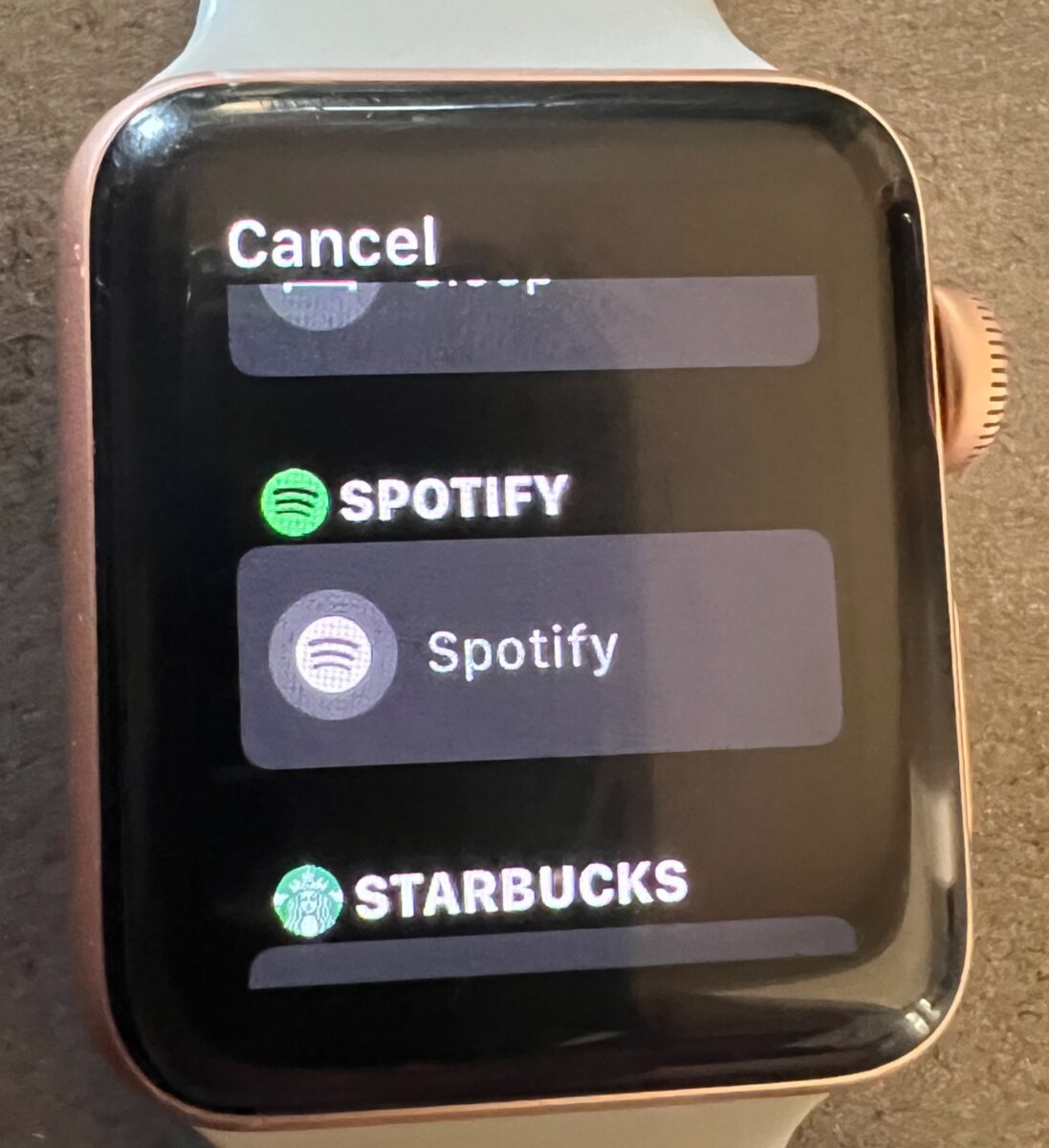 Seleccione Spotify.
Seleccione Spotify.
©”TNGD”.com
Consejo útil: Sus complicaciones están en orden alfabético. Spotify estará casi al final.
Solución de problemas
Si bien el Apple Watch es excelente, a veces puede ser quisquilloso. Si no puede instalar la complicación de Spotify o no puede reproducir su música, navegue por esta sección y lo ayudaremos a solucionarlo.
Spotify no se instalará
Primero, si Spotify no se instala, puede probar algunas cosas para solucionarlo. Prueba estas soluciones:
Asegúrate de que el Apple Watch esté emparejado con tu iPhoneColoca el reloj en su cargadorAsegúrate de que tu iPhone esté cargado y conectado a Wi-Fi (Configuración>Wi-Fi>Selecciona tu red)Actualiza tu Apple Watch (Watch Aplicación>General>Actualización de software) Actualice la aplicación Spotify en su iPhone (App Store>Spotify>Actualizar)
Siempre que su iPhone esté emparejado con su Apple Watch, conectado a Wi-Fi y todo esté actualizado. y cargado, Spotify debería instalarse.
Spotify no se reproducirá
Solo los suscriptores Premium pueden reproducir Spotify desde su Apple Watch. Si no es un suscriptor Premium, asegúrese de que su teléfono esté dentro del alcance de Bluetooth (aproximadamente 30 pies) para reproducir Spotify.
Si es un suscriptor Premium, asegúrese de que la aplicación Spotify en su iPhone esté registrada en la cuenta correcta. Además, algunos planes de Spotify solo permiten que una persona transmita a la vez. Asegúrese de que nadie más esté transmitiendo en su cuenta (incluida la pausa de la música en su iPhone si se está reproduciendo).
Soluciones varias
Antes de que Spoplays se reproduzca en su Apple Watch, hay algunas requisitos que sus dispositivos deben cumplir. Consulte esta lista:
Su Apple Watch ejecuta WatchOS 7 o posterior Tiene una conexión a Internet (Wi-Fi o celular) Está utilizando un Apple Watch Series 3 o posterior Tiene Spotify Premium o su iPhone está cerca
Suponiendo que cumpla con todos estos requisitos, intente apagar y encender su reloj (mantenga presionado el botón largo debajo de la corona y deslice el botón de encendido). Luego, asegúrese de que Bluetooth esté activado (deslice el dedo hacia abajo desde la parte superior y toque el ícono de Bluetooth para que se vuelva azul).
Por último, puede llamar al Soporte técnico de Apple para obtener más ayuda. La empresa cuenta con un excelente servicio de atención al cliente y puede ayudarlo rápidamente.
Reproducir Spotify en el Apple Watch
Como puede ver, es fácil reproducir Spotify en su Apple Watch. Después de configurar todo, puede tocar Spotify en su Apple Watch y tocar la lista de reproducción que desea escuchar. Pero si tiene problemas, siga los pasos de solución de problemas que describimos para superar cualquier obstáculo.
Cómo reproducir Spotify en Apple Watch, en 4 pasos (con fotos) Preguntas frecuentes (Preguntas frecuentes)
¿Puedo escuchar Spotify en mi Apple Watch con un plan gratuito?
Técnicamente, no. Puede controlar Spotify con Spotify Complication en su Apple Watch. Pero no puedes reproducir música directamente en tu reloj. Si bien esto puede parecer inconveniente, puede emparejar su iPhone con un altavoz o auriculares y, siempre que mantenga su iPhone cerca, puede escuchar su música sin tocar su iPhone.
¿Puedo escuchar? a Spotify sin conexión?
Si eres un suscriptor Premium, puedes reproducir Spotify sin conexión en tu Apple Watch. Descarga la lista de reproducción (hasta 100 canciones) y podrás reproducir Spotify en tu Apple Watch incluso cuando no tengas conexión a Internet.
¿Cómo inicio sesión en una nueva cuenta de Spotify?
Si necesita actualizar sus credenciales de inicio de sesión o abrió una nueva cuenta de Spotify, su reloj seguirá la configuración de la aplicación Spotify en su iPhone. Inicie sesión en la nueva cuenta en la aplicación Spotify de su iPhone y la aplicación Watch debería seguir.
¿Cómo elimino Spotify de mi Apple Watch?
Usted Puede eliminar Spotify presionando la corona y manteniendo presionada la pantalla de la aplicación. Luego, toca x junto a la aplicación Spotify.
¿Puedo usar Siri para reproducir Spotify en mi Apple Watch?
¡Sí! Si eres suscriptor de Premium Spotify y habilitaste Siri en tu Apple Watch, puedes reproducir música diciendo:”Siri, reproduce mi [insertar nombre de la lista de reproducción] en Spotify”.